Mainos
Käyttää Raspberry Pi vakiona tietokoneena Käytä Raspberry Pi-laitetta kuin pöytätietokonettaOn niin monia uskomattomia asioita, jotka voit tehdä Raspberry Pi: llä oman avaruusohjelman suorittamisesta mediakeskuksen rakentamiseen. Vaikka näennäisesti suunniteltu pienikokoiseksi tietokoneeksi, jota voidaan ... Lue lisää - näytön ja näppäimistön avulla - on yksi tapa olla vuorovaikutuksessa laitteen kanssa. Mutta usein et ehkä tarvitse näitä esineitä. USB-portit voivat olla liian kiireisiä näppäimistön kytkemiseen ja näyttö voi olla liian hankala projektillesi. Vaikka kompakti, kannettava kosketusnäyttö Kuinka asettaa Raspberry Pi-kosketusnäyttöRaspberry Pi sisältää useita hyödyllisiä lisäosia, mutta yksi erityisen suosituksi osoittautunut paketti on Raspberry Pi 7-tuumainen kosketusnäyttö. Näin asetat sen. Lue lisää on vaihtoehto, voit hylätä ajatuksen omistetusta näytöstä täysin sen puolesta, että pääset Pi-laitteeseen etäyhteydellä.
SSH on suosittu tapa tehdä tämä, mutta ilman lisäohjelmistoja ja määrityksiä tämä rajoittuu komentorivikäyttöön.
VNC on vahva vaihtoehto etätyöpöydälle, ja se tulee nyt sisään PIXEL-työpöydällä Raspberry Pi -käyttöjärjestelmään, Raspbian Jessie -sovellukseen.Mikä on VNC?
Virtuaalinen tietokoneverkko on tapa, jolla voit muodostaa etäyhteyden toiseen tietokoneeseen. Se käyttää Etäkehyspuskuri protokolla, joka mahdollistaa työpöydälle pääsyn ja hallinnan, ja sitä voidaan käyttää myös kaikissa käyttöjärjestelmissä.
Olemme aiemmin katsoneet, kuinka voit yhdistä Raspberry Pi -sovellukseen Windows-, Mac- tai Linux-tietokoneelta VNC: llä Etätyöpöydän suorittaminen Raspberry Pi: llä VNC: n avullaEntä jos tarvitset pääsyn Raspberry Pi-työpöydälle tietokoneeltasi tai kannettavalta tietokoneelta ilman, että sinun on kytkettävä näppäimistöä, hiirtä ja näyttöä? Täältä VNC tulee. Lue lisää , mutta RealVNC: n integrointi Raspbian Jessien ja PIXEL-työpöytäpäivityksen kanssa tarkoittaa, että suuri osa prosessista on virtaviivaistettu.
Nyt velvollisuus on varmistaa, että sinulla on RealVNC-palvelinohjelmisto määritetty Raspberry Pi -laitteeseesi ja VNC-katseluohjelma pää- tai ohjainlaitteeseesi.
Määritä VNC Raspbian Jessie -sovelluksessa
Helpoin tapa aloittaa RealVNC: n käyttö Raspberry Pi -laitteella on käyttää uusin Raspbian Jessie PIXEL-työpöydällä Päivitä Raspberry Pi: n Raspbian-käyttöjärjestelmä PIXEL-työpöytäympäristölläRaspberry Pi: n Raspbian-käyttöjärjestelmään on julkaistu vuonna 2012 lähtien muutama versio, mutta työpöytäympäristö oli pysynyt suurin piirtein samana. Pikseli muuttaa sen. Lue lisää .
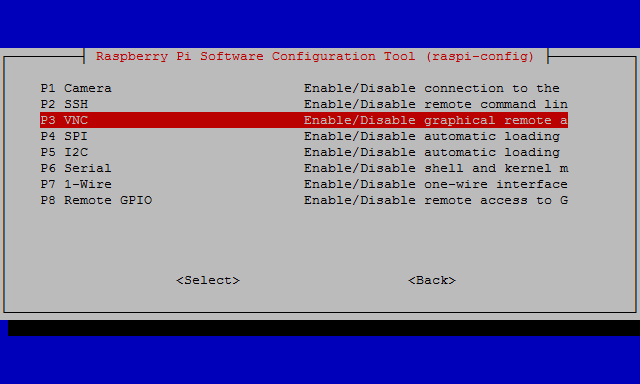
Sinun on kuitenkin otettava VNC-palvelin käyttöön ennen kuin voit muodostaa yhteyden siihen. Sinä voisi tee tämä käynnistämällä Pi työpöydälläsi, täydellisenä näppäimistön, hiiren ja näytön kanssa, ja selaamalla asetuksia... mutta sitä ei tarvita. Jos haluat tehdä kaiken päättömänä (ts. Toisesta tietokoneesta), sinun on ensin otettava käyttöön SSH.
Tee tämä sammuttamalla Pi, poistamalla microSD-kortti ja asettamalla se tietokoneeseen. Luo käynnistysosioon tyhjä tiedosto nimeltään SSH ilman laajennusta. Poista kortti turvallisesti ja aseta se takaisin Pi-laitteeseen. Käynnistyksen yhteydessä SSH otetaan nyt käyttöön. Kirjaudu sisään SSH-yhteydellä joko käyttämällä suoraa IP-osoitetta tai Bonjour-osoitetta raspberrypi.local:
ssh [email protected](Oletussalasana on ”vadelma”.)
Lopuksi sinun on otettava VNC käyttöön. Suorita tämä suorittamalla:
sudo raspi-configSelaa nuolinäppäimillä kohtaan Liitäntäasetukset> VNC, valitse sitten Joo.
VNC on nyt käytössä, ja voit muodostaa etäyhteyden Raspberry Pi: n virtuaaliseen työpöydälle RealVNC-ohjelmiston avulla.
Manuaalinen asennus
Jos et käytä Raspbian Jessie -sovellusta PIXEL-työpöydällä, sinun on asennettava manuaalisesti viimeisin RealVNC-ohjelmisto Raspbian-arkistoista. Juosta:
sudo apt-get -päivitys. sudo apt-get install realvnc-vnc-server realvnc-vnc-viewerOta tämä käyttöön käyttämällä raspi-configia yllä kuvatulla tavalla.
VNC-palvelin käynnistyy nyt automaattisesti joka kerta, kun Pi käynnistetään.
Kauko-ohjata vadelma-piä VNC Connect -sovelluksella
RealVNC: tä voidaan käyttää myös Pi: n etäohjaukseen mistä päin maailmaa tahansa, kunhan sinulla on Internet-yhteys! VNC Connect on ilmainen pilvipalvelu (kotikäyttöön, mutta käytettävissä on myös Professional- ja Enterprise-vaihtoehtoja), joka tarjoaa yksinkertaisen yhteydenhallinnan ja pilvivälitteiset suojatut yhteydet.
Tämä poistaa tarpeen luoda välityspalvelimia tai staattisia IP-osoitteita ja virtaviivaistaa todellista etäkäyttöä tavalla, jota ei ole ennen nähty. VNC Connectillä on myös parannuksia työpöydän renderointinopeuteen ja -tarkkuuteen, minkä pitäisi tehdä kaukosäätimestä entistä parempaa.
merkintä: Jos sinulla on tällä hetkellä TightVNC, se on poistettava ennen VNC Connect -sovelluksen käyttöä. Ne eivät ole yhteensopivia. Älä kuitenkaan huolestu, koska se poistetaan sinulle automaattisesti, kun asennat RealVNC: n VNC-palvelimen.
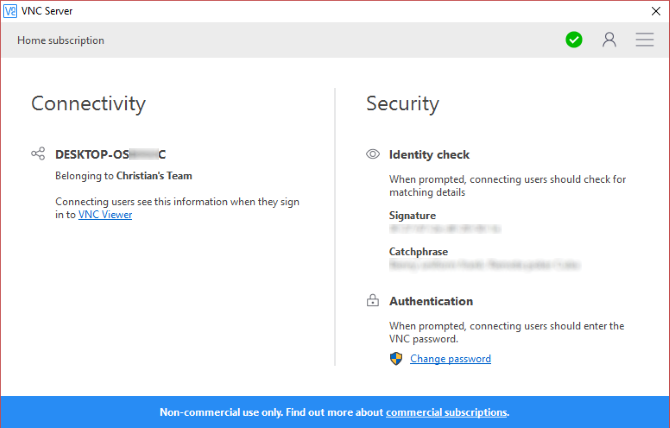
Luo RealVNC-tili
Kun RealVNC-palvelin on käynnissä Pi-laitteellasi, sinun tulisi luoda tili tietokoneellesi. Suunnata www.realvnc.com/download/vnc tarttua kopioon VNC Viewer -sovelluksesta RealVNC: ltä ja luoda tilit heidän palvelunsa ensimmäisen vaiheen aikana. Kun tämä on tehty, muodosta etäyhteys Raspberry Pi-työpöydälle VNC Viewer -sovelluksen kautta. Sinun on annettava aiemmin luodut käyttöoikeustiedot. Päästäksesi VNC Connect -palveluun napsauta työpöydällä olevaa RealVNC-kuvaketta ja valitse sitten Kirjaudu sisään ja seuraa ohjeita ja varmista, että valitset Suora ja pilviyhteys vaihtoehto.

Suorita tilisi asennus loppuun noudattamalla näytön ohjeita. Tämän lopussa sinulla tulisi olla kaksi tietokonetta ryhmässäsi: Pi ja työpöytä. Jos joukkueessa on viisi lähtöpaikkaa, sinulla on tilaa lisätä mobiililaite tai kaksi!
Niin kauan kuin Raspberry Pi on online-tilassa, voit nyt käyttää sitä mistä tahansa RealVNC-sovelluksen avulla, jolla on VNC Connect -tuki. Tämä voi tehdä asioista paljon helpompaa monille olemassa oleville Raspberry Pi -projekteille, ja saattaa vain inspiroida jotain uutta!
Hallitse Raspberry Pi -puhelinta RealVNC: llä
Jos käytät Androidia tai iOS: ää yhteyden muodostamiseen Pi-verkkoon VNC: n kautta, voit tehdä sen RealVNC Viewer -sovelluksella (Android, iOS), jonka avulla voit helposti muodostaa yhteyden Raspberry Pi -puhelimeesi kotiverkon kautta.
Asenna ja käynnistä sovellus vain napsauttamalla + ja kirjoita IP-osoite ja näytön numero. Kun salasana on syötetty, pystyt Kytkeä.
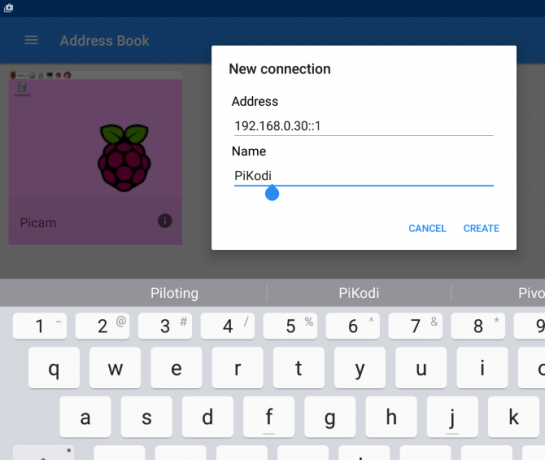
RealVNC Viewerissa on harkittu käyttöliittymä, joka antaa sinulle mahdollisuuden siirtää hiirtä tarkasti sormenpäälläsi ja napauttaa tai kaksoisnapauttaa työkaluja ja kuvakkeita PIXEL-työpöytäympäristössä. Se on yksi vaivattomimmista etätyöpöytäkokemuksista, joita olemme koskaan nähneet!
VNC ja Vadelma Pi
Jos joudut pääsemään Raspberry Pi-työpöydällesi etäyhteyden kautta, VNC on ehkä joustavin vaihtoehto. SSH on ehdottomasti nopeampi, ja RDP saattaa tarjota jonkin verran kilpailua suorituskyvyn panoksissa, mutta VNC on monen alustan välinen, ja siinä on täydellinen graafinen suoratoisto.
Olemme tarkastelleet kahta VNC-palvelua täällä. Jos olet uusi Pi: n jäsen, on järkevää pitää kiinni RealVNC: n sisäänrakennetusta Raspberry Pi-vaihtoehdosta, jos mahdollista, paitsi jos haluat TightVNC: n ja olet käyttänyt sitä aiemmin. Vaikka olemme havainneet, että TightVNC on hiukan nopeampi kuin RealVNC, se ei tarjoa mitään muuta kuin VNC Connect -pilvipalvelua.
Mitä mieltä sinä olet? Käytätkö VNC: tä vai haluatko luottaa SSH: hon Vadelma Pi: n asentaminen päättömään käyttöön SSH: n avullaRaspberry Pi voi hyväksyä SSH-komennot, kun ne on kytketty lähiverkkoon (joko Ethernet- tai Wi-Fi-yhteyden kautta), jolloin voit helposti asettaa sen. SSH: n hyödyt ylittävät päivittäisen seulonnan järkyttämisen ... Lue lisää ? Oletko kokeillut TightVNC: tä ja RealVNC: tä, ja ehkä sinulla on eri mieltä niistä? Kerro meille kommenteissa.
Christian Cawley on varatoimittaja turvallisuuteen, Linuxiin, itsehoitoon, ohjelmointiin ja teknisiin selityksiin. Hän tuottaa myös The Really Useful Podcastin ja hänellä on laaja kokemus työpöydän ja ohjelmistojen tuesta. Linux Format -lehden avustaja Christian on Vadelma Pi-tinkerer, Lego-rakastaja ja retro-fani.

